Pioneer DJM-5000: Collegamenti
Collegamenti: Pioneer DJM-5000

It
5
DRB1492-B
Collegamenti
Prima di fare o modificare collegamenti, non mancare di spegnere l’apparecchio e di scollegare il cavo di alimentazione.
Consultare le istruzioni per l’uso del componente da collegare.
Collegare il cavo di alimentazione dopo che tutti i collegamenti fra dispositivi sono stati fatti.
Pannello posteriore
Italiano
53
1
3 3 4 4
4 4 5 5
6 72
DJM-
5000
MIC 2
R
L
ZONE
LINE
CD
LINE
CD CD
CD
L
CH-4
L
CH-3 CH-2 CH-1
L
L
3 COLD
1 GND
CONTROL
CONTROL
MIC 3
2 HOT
-
12dB
-
6dB
0dB
ZONE AT T.
RR
R
R
MASTER1
R
L
MASTER2
R
L
REC OUT
R
BOOTH
(TRS)
L
R
SEND
L
(
MONO
)
R
RETURN
L
(
MONO
)
DIGITAL IN USB
1 GND
21
-
12dB
-
6dB
0dB
R
L
3 COLD
2 HOT
MASTER AT T.
16 141517 13 12 11 10
9 8
1 ZONE (a pagina 6)
a RETURN (a pagina 6)
Un terminale di uscita del canale ZONE.
Collegare al terminale di uscita di un’unità effetti esterna. Se si è collegato
solo il canale [L], l’ingresso del canale viene mandato simultaneamente al
2 ZONE ATT
canale [L] [R].
Da usare per cambiare il livello di attenuazione dei segnali audio emessi dal
terminale [ZONE]. Scegliere fra 0 dB, -6 dB e -12 dB.
b SEND (a pagina 6)
Collegare al terminale di ingresso di un’unità effetti esterna. Collegando il
3 LINE (a pagina 6)
solo canale [L] si emette un segnale monofonico.
Collegare un registratore a cassette o un componente di uscita a livello di
linea.
c BOOTH (a pagina 6)
Terminali di uscita per un monitor da cabina, compatibili con uscite bilan-
4 CD (a pagina 6)
ciate o non bilanciate per un connettore TRS.
Collegare un lettore DJ o un componente di uscita a livello di linea.
d REC OUT (a pagina 6)
5 CONTROL (a pagina 6)
Questo è un terminale di uscita di registrazione.
Questo è un terminale di controllo per un lettore DJ. Usare il fader di questa
unità per controllare il lettore DJ.
e MASTER2 (a pagina 6)
Da collegare ad un amplificatore di potenza, ecc.
6 MIC3 (a pagina 6)
Collegare ad un microfono.
f MASTER ATT
Da usare per cambiare il livello di attenuazione dei segnali audio emessi dal
7 MIC2 (a pagina 6)
terminale [MASTER1] o [MASTER2]. Scegliere fra 0 dB, -6 dB e -12 dB.
Collegare ad un microfono.
g MASTER1 (a pagina 6)
8 USB (a pagina 7)
Da collegare ad un amplificatore di potenza, ecc.
Collegare ad un microfono.
h Cavo di alimentazione
9 DIGITAL IN (a pagina 6)
Da collegare ad una presa di c.a. Collegare il cavo di alimentazione solo a
Collegare ad un componente di uscita audio digitale.
collegamenti ultimati.
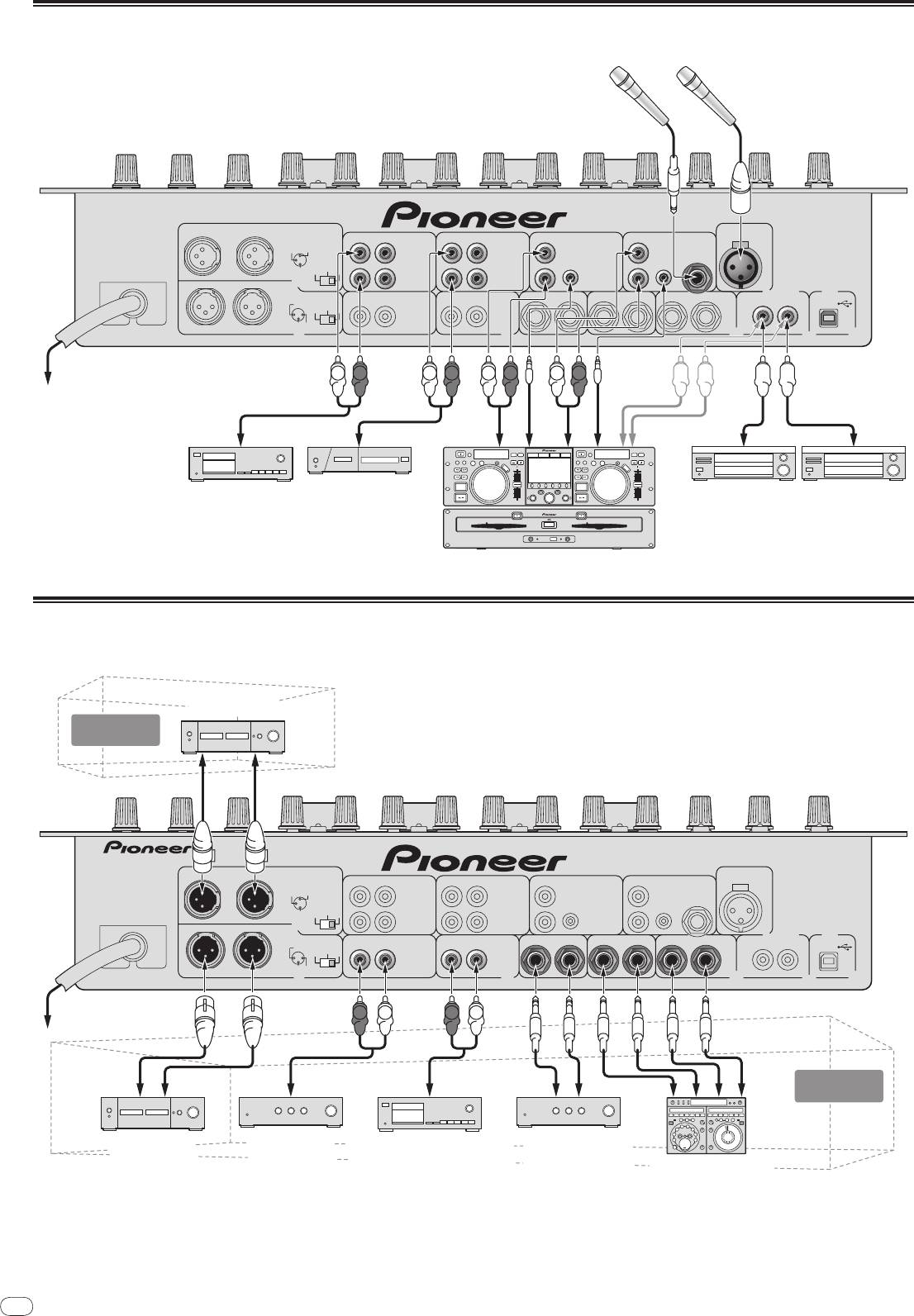
6
It
DRB1492-B
Collegamento dei terminali di ingresso
54
Microfono
DJM-
5000
MIC 2
R
L
ZONE
LINE
CD
LINE
CD CD
CD
L
CH-4
L
CH-3 CH-2 CH-1
L
L
3 COLD
1 GND
CONTROL
CONTROL
MIC 3
2 HOT
-
12dB
-
6dB
0dB
ZONE AT T.
RR
R
R
MASTER1
)
R
L
MASTER2
BOOTH
(
(
)
DIGITAL IN USB
1 GND
R
L
REC OUT
R
(TRS)
L
R
SEND
L
MONO
R
RETURN
L
MONO
21
-
12dB
-
6dB
0dB
R
L
3 COLD
2 HOT
MASTER AT T.
Ad una presa di c.a.
L
L
RR
L
L
RR
Registratore a cassette, lettore CD, ecc.
Dispositivo di uscita audio digitale
(un dispositivo di uscita a livello di linea)
Lettore DJ Pioneer
1
1 Collegare un cavo di controllo per poter fare uso della caratteristica di avvio del fader (a pagina 12).
Collegamento dei terminali di uscita
2 L’audio viene emesso separatamente dal canale principale (MASTER/
ZONE split-out).
Amplificatore
2
di potenza
Stanza
secondaria
DJM-
5000
MIC 2
R
L
ZONE
LINE
CD
LINE
CD CD
CD
L
CH-4
L
CH-3 CH-2 CH-1
L
L
3 COLD
1 GND
CONTROL
CONTROL
MIC 3
2 HOT
-
12dB
-
6dB
0dB
ZONE AT T.
RR
R
R
MASTER1
BOOTH
DIGITAL IN USB
1 GND
R
L
MASTER2
R
L
REC OUT
R
(TRS)
L
R
SEND
L
(
MONO
)
R
RETURN
L
(
MONO
)
21
-
12dB
-
6dB
0dB
R
L
3 COLD
2 HOT
MASTER AT T.
Ad una presa di c.a.
R LR L
Stanza
principale
Amplificatore
Amplificatore
Registratore a cassette, ecc.
Amplificatore di
di potenza
di potenza
(un dispositivo di registrazi-
potenza (per un
Unità effetto esterna
one ad ingresso analogico)
monitor da cabina)
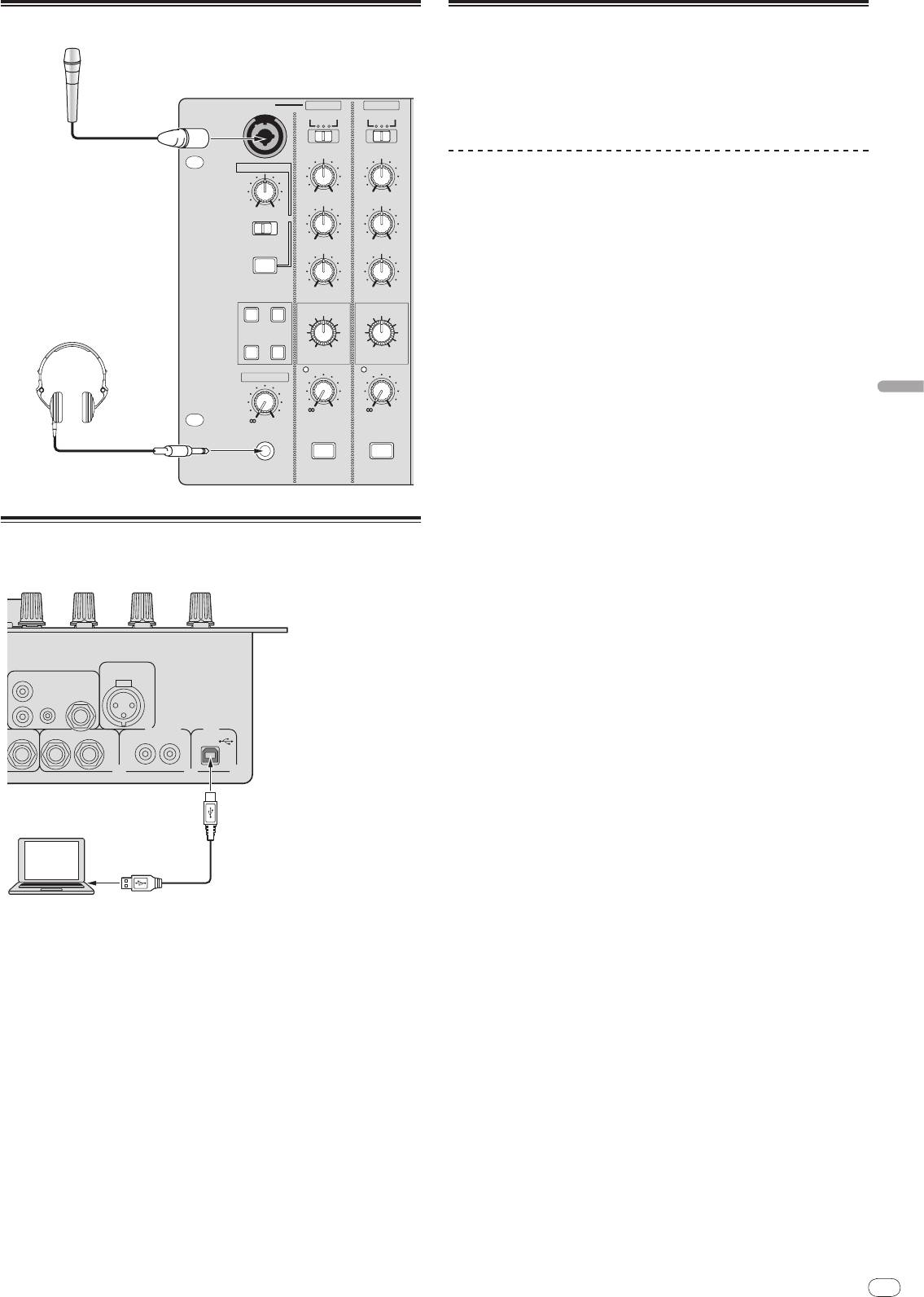
Italiano
It
7
DRB1492-B
Collegamento ad un pannello di controllo
55
Microfono
MIC 1 MIC 1
MIC 2
MASTER ZONE
MASTER ZONE
BOTH
BOTH
OUTPUT
OUTPUT
HI
HI
TALK OVER
-
12 +12
-
12 +12
MID
MID
MINMAX
NORMAL
ADVANCED
-
12 +12
-
12 +12
ON/OFF
LOW
LOW
-
12 +12
-
12 +12
EFFECT
EFFECT
REVERB
ECHO+VERB
Cuffia
MIC EFFECT
PITCHOCTAVER
LOWHI
LOWHI
LEVEL
LEVEL
HEAD PHONES
LEVEL
-
0
-
0
-
0
PHONES
MIC1 ON
MIC2 ON
Collegamento ad un computer
CD
L
CH-1
CONTROL
R
N
DJM-
5000
MIC 2
MIC 3
D
L
(
MONO
)
R
RETURN
(
)
DIGITAL IN USB
L
MONO
21
Computer
Il software driver audio USB
Il software accluso è un driver usato esclusivamente per emettere segnali audio
da un computer. Per collegare questa unità ad un computer che gira Windows o
Macintosh, installare prima questo driver.
! Le ultime informazioni sul driver sono disponibili nel nostro sito Web (vedi di
seguito).
http://www.prodjnet.com/support/
Accordo di licenza del software
Questo accordo di uso del software (d’ora in poi chiamato solo “accordo”) deter-
mina aspetti dell’uso del software DJ (d’ora in poi chiamato solo “il software”) fra
il cliente e la Pioneer Corporation (d’ora in poi chiamata solo “Pioneer”).
Prima di installare ed usare il software, non mancare di leggere la sezione
seguente. L’uso del software implica la tacita accettazione dell’accordo da parte
del cliente. Chi non è accetta l’accordo, non installi o usi il software.
[Accordo di uso]
Il cliente ha il permesso di installare ed usare questo software su di un solo per-
sonal computer, a condizione che rispetti il contenuto di questo accordo.
[Restrizioni]
Il cliente non deve creare, distribuire o inviare copie di questo software via reti o
da un computer ad un altro. Inoltre, il cliente non deve modificare, vendere, dare
in prestito, trasferire o rivendere il software, né distribuire, creare, ecc. prodotti
che ne derivino. Inoltre, il cliente si impegna a non decompilare, reingegneriz-
zare, disassemblare o altrimenti cambiare il software in formati leggibili agli
esseri umani.
[Diritti d’autore, ecc.]
I diritti d’autore e tutti gli altri diritti di proprietà intellettuale legati a questo
software sono di proprietà della Pioneer e delle sue affiliate. Questo software è
protetto dalle leggi sui diritti d’autore e dalle clausole dei trattati internazionali.
[Ricuso di garanzie e supporto tecnico]
Questo software e la documentazione ad esso associata vengono forniti “come si
trovano”. Pioneer non fa alcuna garanzia né al cliente, né a terze parti a proposito
della vendibilità, dell’idoneità a certi scopi, della violazione dei diritti di terzi o di
altri problemi, e non garantisce supporto tecnico legato al software ed alla sua
documentazione. Notare che questo ricuso di garanzia può non venire ricono-
sciuto in alcuni paesi e vendita a causa delle leggi ivi in vigore, nel qual caso il
ricuso di garanzia non ha validità. I diritti del cliente possono differire in alcuni
paesi o regioni.
[Limitazione di responsabilità]
Pioneer ed altri fornitori di questo software non accetteranno alcuna responsabi-
lità per danni incorso attraverso l’uso o l’inabilita di fare uso di questo software
o della documentazione che lo accompagna (compresi, ma senza limitazione,
la perdita di profitti, le interruzioni di operazioni commerciali, i danni dovuti
alla perdita o alla distruzione di informazione, ecc.), anche se Pioneer è stata
avvertita della possibilità che episodi del genere si verifichino. La limitazione
delle responsabilità legate a danni incidentali o diretti potrebbe non essere rico-
nosciuta in alcun paesi o regioni per motivi di legge, nel qual caso essa non si
applica. Tener presente che, in ogni caso, la responsabilità di Pioneer e delle sue
sussidiarie per quanto riguarda questo software non supera la somma pagata
dal cliente a Pioneer o alle sue sussidiarie. Questo ricuso di responsabilità è un
elemento fondamentale dell’accordo fra cliente e Pioneer.
[Tribunale competente]
Questo accordo si basa sulle leggi ed ordinanze del Giappone e deve venire inter-
Collegare col cavo USB in dotazione.
pretato di conseguenza. Questo accordo stipula tutti gli articoli dell’accordo fra
il cliente e Pioneer e deve venire applicato con priorità rispetto ad accordi prece-
denti o esistenti legati al soggetto (che gli accordi siano orali o scritti). La Corte
Distrettuale di Tokyo avrà la giurisdizione esclusiva in prima istanza per qualsiasi
disputa che si verifichi a causa di questo accordo.
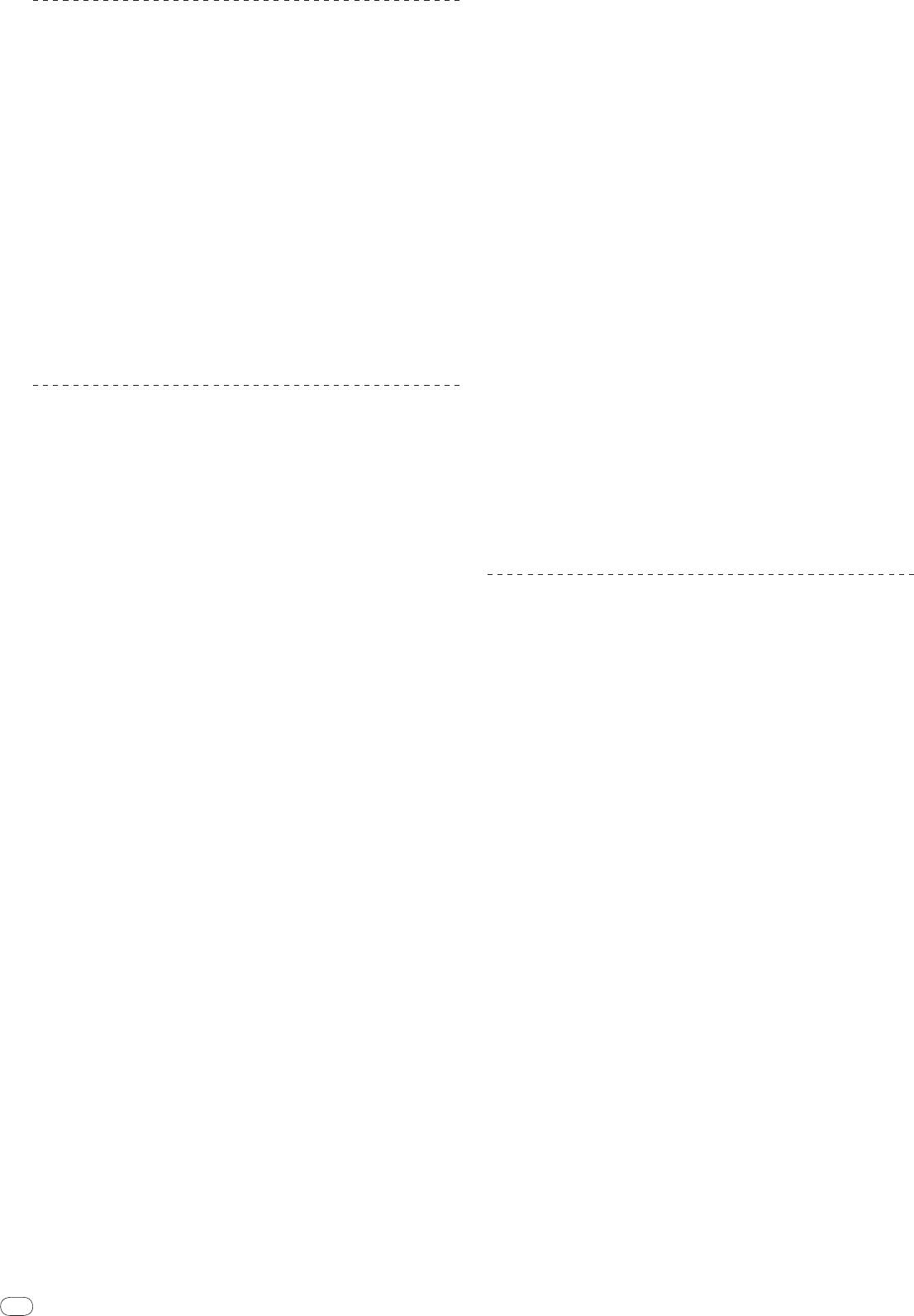
8
It
DRB1492-B
Procedura di installazione (Macintosh)
Precauzioni per l’installazione
Prima di installare il driver, leggere sempre e con attenzione “Precauzioni per
! Prima di installare il driver, non mancare di spegnere quest’unità e scollegare
l’installazione”.
il cavo USB sia da questa unità che dal computer.
! Per installare o disinstallare il driver si devono possedere diritti di ammi-
! Collegando questa unità ad un computer senza installare prima il driver in
nistrazione. Avere pronti il nome ed il password dell’amministratore del
certi casi si può avere un errore nel computer.
computer.
! Se si è interrotto il processo di installazione in corso, ripeterlo dall’inizio nel
modo descritto di seguito.
1 Inserire il CD-ROM in dotazione nell’unità disco del proprio
! Prima di installare il driver per l’esclusivo uso con questa unità, leggere atten-
computer
tamente il contenuto dell’Accordo di licenza del software.
La cartella del CD-ROM appare.
! Prima di installare il driver, chiudere tutti i programmi al momento attivi nel
! Se le cartelle non vengono visualizzate quando un CD-ROM è stato caricato,
computer.
fare doppio clic sull’icona del CD sul desktop.
! IL driver è compatibile con i seguenti sistemi operativi.
— Mac OS X (10.3.9 e successivi)
2 Fare doppio clic su [DJM-5000_M_X.X.X.dmg]
®
— Windows Vista
Home Basic/
Home Premium /
Ultimate/
Business
Appare la schermata del menu [DJM-5000AudioDriver].
®
— Windows
XP Home Edition/
Professional (SP2 o successivo)
®
Il driver non è compatibile con sistemi operativi a 64-bit (Windows
XP
3 Fare doppio clic su [DJM-5000AudioDriver.pkg]
®
Professional x64 edition e Windows Vista
64-bit).
La schermata di installazione del driver appare.
! Il CD-ROM contenente il driver contiene anche un installatore nelle seguenti
4 Controllare il contenuto della schermata e fare clic su
12 lingue.
[Continua]
Inglese, francese, tedesco, italiano, olandese, spagnolo, portoghese, russo,
cinese semplificato, cinese tradizionale, coreano e giapponese
5 Se l’Accordo di licenza del software appare, scegliere
Se la lingua del vostro sistema operativo non è fra quelle elencate, scegliere
[Italiano], leggere attentamente l’Accordo di licenza del software
[English (Inglese)] seguendo le istruzioni sullo schermo.
e fare clic su [Continua]
Potete scegliere una delle lingue in accordo con quella del vostro ambiente
operativo.
Installazione del driver
6 Se si è d’accordo con i termini dell’Accordo di licenza del
software, fare clic su [Accetto.]
Procedura di installazione (Windows)
Se non si è d’accordo con il contenuto dell’Accordo di licenza del software, fare
Prima di installare il driver, leggere sempre e con attenzione “Precauzioni per
clic su [Non sono d’accordo] e fermare l’installazione.
l’installazione”.
7 Procedere con l’installazione seguendo le istruzioni sullo
! Per installare o disinstallare il driver si devono possedere diritti di ammini-
strazione. Prima di procedere con l’installazione, registrarsi come ammini-
schermo
stratore del computer.
! Per abbandonare un’installazione in corso, fare clic su [Annulla].
! Installato il driver, il computer deve venire riavviato.
1 Inserire il CD-ROM in dotazione nell’unità disco del proprio
computer
La cartella del CD-ROM appare.
Collegamento del DJM-5000 al computer
! Se il CD-ROM non appare anche se è stato caricato, aprire l’unità disco
da[Computer (o Risorse del computer)] nel menu [START].
1 Scollegare questa unità al computer via cavi USB
2 Fare doppio clic su [DJM-5000_X.XXX.exe]
Questa unità funziona come un dispositivo audio conforme agli standard ASIO.
La schermata di installazione del driver appare.
! Se si usano applicativi che supportano ASIO, [USB 1/
2], [USB 3/
4] e [USB 5/
6] possono venire usati come ingressi.
3 Quando la schermata di scelta della lingua appare, scegliere
! Se si usano applicativi che supportano DirectX, è possibile usare come
[Italiano] e [OK]
ingresso solo [USB 5/
6].
Potete scegliere una delle lingue in accordo con quella del vostro ambiente
! L’ambiente operativo raccomandato per il computer dipende dall’applicativo
operativo.
DJ usato. Non mancare di controllare l’ambiente operativo raccomandato per
l’applicativo DJ usato.
4 leggere attentamente l’Accordo di licenza del software e, se si è
2 Premere [POWER]
d’accordo col suo contenuto, spuntare [Accetto.] e fare clic su [OK]
Accendere questa unità.
Se non si è d’accordo con il contenuto dell’Accordo di licenza del software, fare
! Il messaggio [Installazione driver di dispositivo in corso] potrebbe apparire
clic su [Annulla] e fermare l’installazione.
quando il DJM-5000 viene collegato al computer per la prima volta o quando
5 Procedere con l’installazione seguendo le istruzioni sullo
viene ricollegato alla porta USB del computer. Attendere che il messaggio [È
ora possibile utilizzare i dispositivi] appaia.
schermo
! Installazione in Windows XP
Se [Protezione di Windows] appare sullo schermo durante l’installazione, far
— [Consentire la connessione a Windows Update per la ricerca di sof-
clic su [Installa il software del driver] e continuare l’installazione.
tware?] potrebbe apparire nel corso dell’installazione. Scegliere [ No,
! Installazione in Windows XP
non ora] and fare clic su [Avanti] per continuare l’installazione.
Se [Installazione hardware] appare sullo schermo durante l’installazione, far
— [Scegliere una delle seguenti opzioni:] potrebbe apparire nel
clic su [Continua] e continuare l’installazione.
corso dell’installazione. Scegliere [Installa il software automatica-
! Ad installazione completa, appare un messaggio di conferma.
mente (scelta consigliata)] and fare clic su [Avanti] per continuare
! Installato il driver, il computer deve venire riavviato.
l’installazione.
— Se [Protezione di Windows] appare sullo schermo durante l’in-
stallazione, far clic su [Installa il software del driver] e continuare
l’installazione.
56
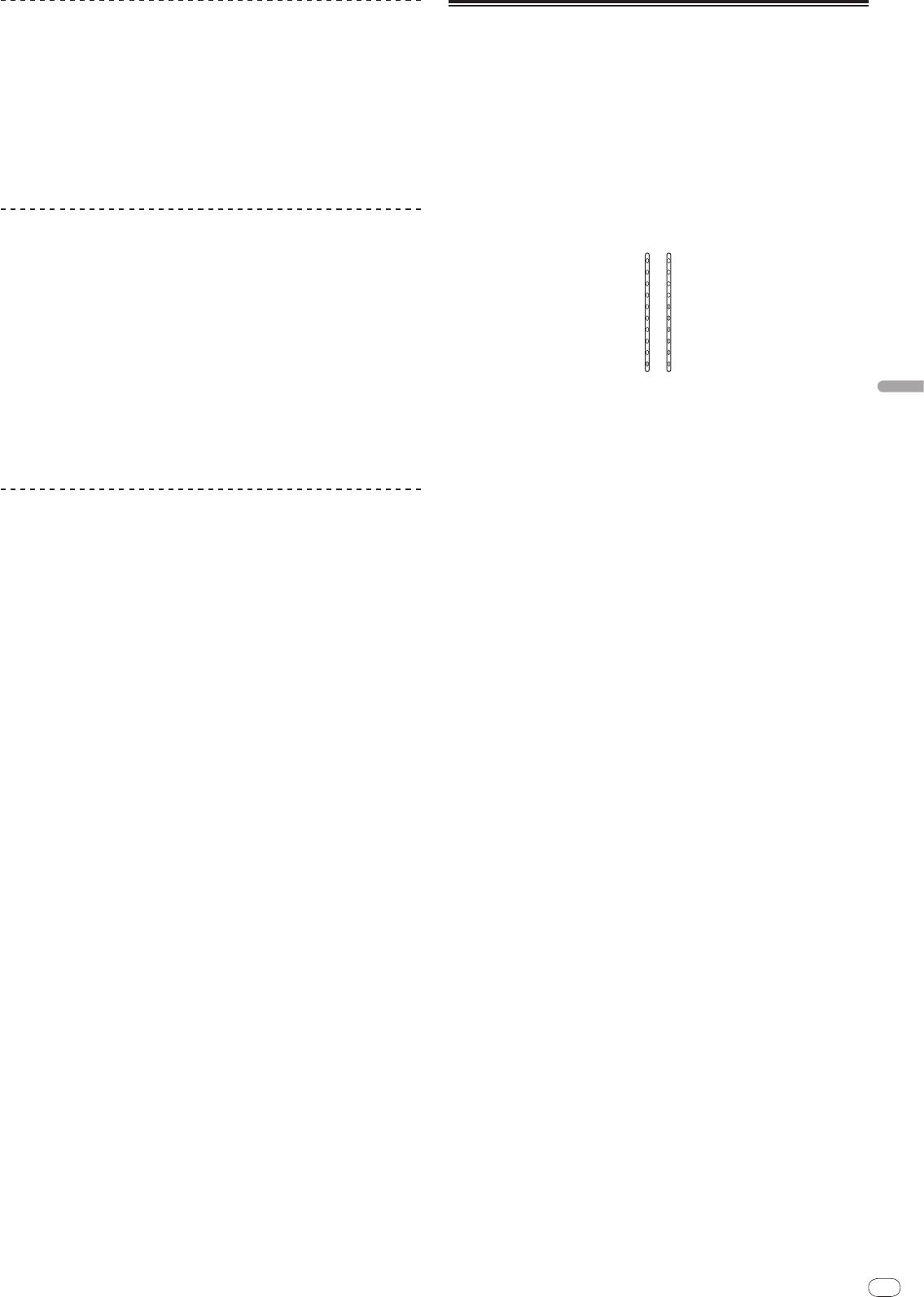
Italiano
It
9
DRB1492-B
Regolazione delle dimensioni del buffer
Le impostazioni del canale USB-MIDI
(Windows)
Spegnere prima questa unità.
Usare questa procedura per regolare le dimensioni del buffer quando si usa un
driver audio ASIO.
1 Portare [MIDI] su [ON]
Fare clic sul menu [START] >[Tutti i programmi]>[Pioneer]>[DJM-
2 Tener premuti [FADER START] e [CH-1] e [CH-2] insieme e
5000]>[Utilità d'impostazione ASIO del DJM-5000] di Windows
premere [POWER]
Una dimensione grande del buffer diminuisce la probabilità che il suono si inter-
Se i pulsanti MASTER [CUE] e ZONE [CUE] si illuminano di arancione, la
rompa, ma aumenta il ritardo di trasmissione del segnale audio (latenza).
modalità di impostazione del canale MIDI viene impostata. Tenere premuto
! Se un applicativo (software DJ o altro) sta girando con questa unità indicata
[FADER START] per [CH-1] e [CH-2] fino a che i pulsanti si accendono di luce
come dispositivo fisso, chiuderlo prima di regolare le dimensioni del buffer.
arancione.
! L’impostazione del canale MIDI attuale appare nell’indicatore del livello
principale. [L] indica la posizione 10, [R] quella 1.
! Il canale MIDI iniziale è quello [1].
Controllo delle dimensioni del driver
Esempio: per far comparire 16
Procedura di controllo (Windows)
Fare clic sul menu [START] >[Tutti i programmi]>[Pioneer]>[DJM-
5000]>[Utilità di visualizzazione della versione del DJM-5000] di
Windows
Appare la schermata del menu [Versione].
Procedura di controllo (Macintosh)
Fare clic su [Apple]>[Informazioni su questo Mac]>[Più
informazioni]>[Estensioni]>[DJM-5000 USBAudio]
Appare la schermata del menu [Versione].
Controllo dell’ultima versione del driver
Per informazioni sull’ultima versione del driver ad uso esclusivo con questa
unità, visitare il nostro sito Web indicato di seguito.
http://www.prodjnet.com/support/
57
14
9
5
2
0
–2
–4
–7
–10
–15
dB
LR
3 Premere [CUE] nel canale [MASTER]
Il canale MIDI cambia di un canale alla volta a ciascuna pressione.
Scegliere un canale MIDI per cambiarne la regolazione.
4 Premere continuamente [CUE] del canale [ZONE].
Salvare le modifiche fatte per il canale MIDI.
Mentre le impostazioni sono salvate, [ON/
OFF] lampeggia per il canale
[SOUND MAXIMIZER]. Si illumina quando il salvataggio è completo.
! Non spegnere questa unità mentre si salvano impostazioni di canali MIDI.
5 Premere [POWER]
Spegnere questa unità.
6 Premere [POWER]
Riaccendere questa unità.
Iniziare nella modalità normale. La modalità di impostazione del canale MIDI
cambia.
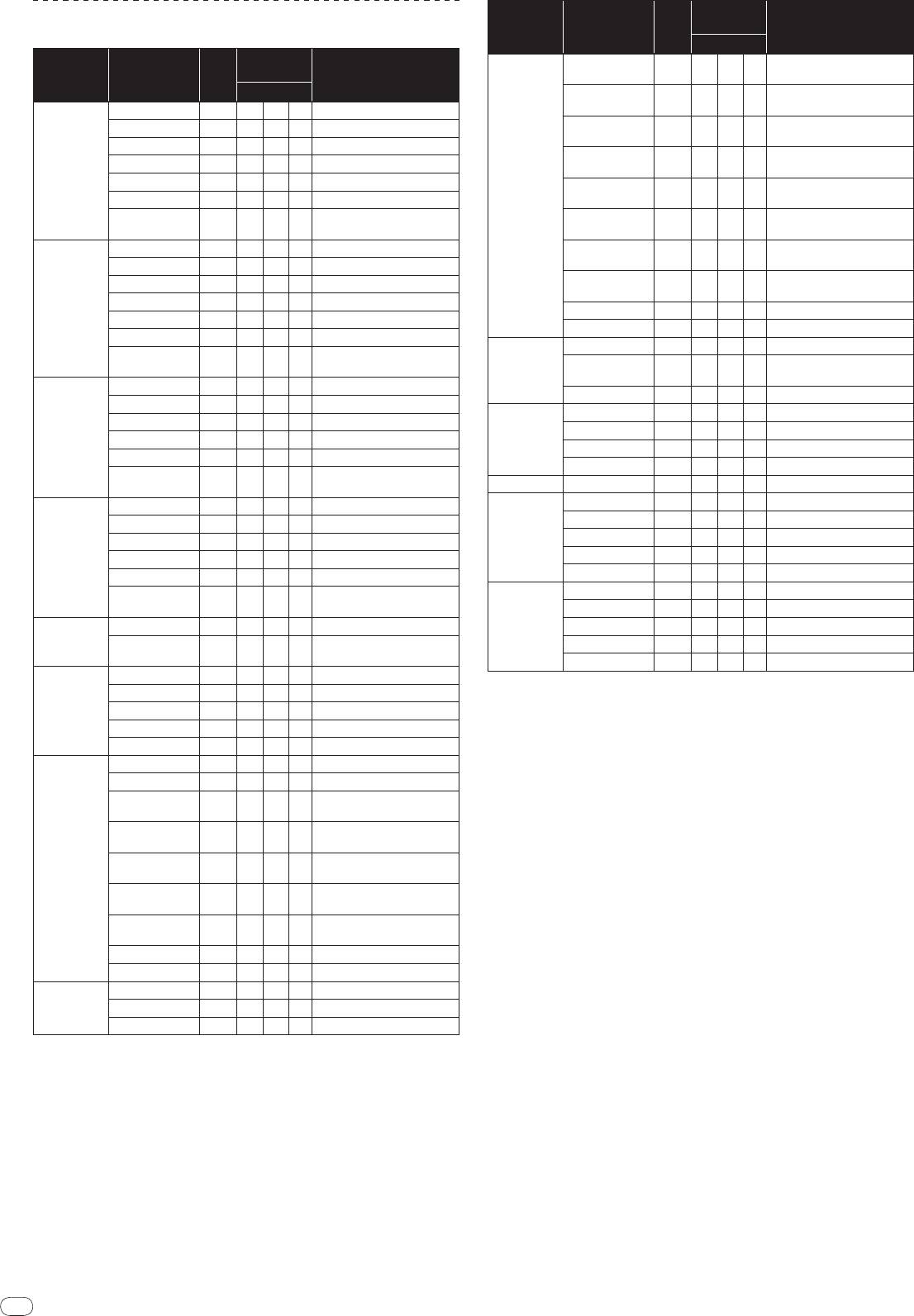
10
It
DRB1492-B
Messaggi
Lista dei messaggi MIDI
Tipo
Categoria Nome SW
MIDI
Note
SW
MSB
Messaggi
SEND/
RETURN
Tipo
Categoria Nome SW
MIDI
SW Bn 30 dd 127
Note
CH-1
SW
MSB
SEND/
RETURN
SW Bn 31 dd 127
HI
VR Bn 2 dd 0-127
CH-2
MID
VR Bn 3 dd 0-127
SEND/
RETURN
SW Bn 32 dd 127
CH-3
LOW
VR Bn 4 dd 0-127
SEND/
RETURN
FADER START
BTN Bn 58 dd OFF=0, ON=127
SW Bn 33 dd 127
CH-1
CH-4
CUE
BTN Bn 46 dd OFF=0, ON=127
SEND/
SEND/
RETURN
SW Bn 34 dd 127
Fader canali VR Bn 11 dd 0-127
RETURN
MIC 1
Interruttore Cros-
SEND/
RETURN
SW Bn 41 dd A=0, THRU=64, B=127
SW Bn 35 dd 127
sfader Assign
MIC 2
HI
VR Bn 7 dd 0-127
SEND/
RETURN
SW Bn 36 dd 127
MIC 1+2
MID
VR Bn 8 dd 0-127
SEND/
RETURN
LOW
VR Bn 9 dd 0-127
SW Bn 37 dd 127
MASTER
FADER START
BTN Bn 59 dd OFF=0, ON=127
CH-2
LEVEL
VR Bn 66 dd 0-127
CUE
BTN Bn 47 dd OFF=0, ON=127
ON/
OFF VR Bn 40 dd OFF=0, ON=127
Fader canali VR Bn 12 dd 0-127
LEVEL
VR Bn 67 dd 0-127
Interruttore Cros-
SW Bn 42 dd A=0, THRU=64, B=127
NORMAL/
NORMAL=0,
sfader Assign
TALK OVER
SW Bn 68 dd
ADVANCED
ADVANCED=127
HI
VR Bn OE dd 0-127
ON/
OFF BTN Bn 69 dd OFF=0, ON=127
MID
VR Bn OF dd 0-127
REVERB
BTN Bn 6A dd OFF=0, ON=127
LOW
VR Bn 15 dd 0-127
ECHO+VERB
BTN Bn 6B dd OFF=0, ON=127
CH-3
CUE
BTN Bn 48 dd OFF=0, ON=127
MIC EFFECT
OCTAVER
BTN Bn 6C dd OFF=0, ON=127
Fader canali VR Bn 13 dd 0-127
PITCH
BTN Bn 6D dd OFF=0, ON=127
Interruttore Cros-
SW Bn 43 dd A=0, THRU=64, B=127
HEAD PHONES
LEVEL
VR Bn 1A dd 0-127
sfader Assign
HI
VR Bn 1E dd 0-127
HI
VR Bn 51 dd 0-127
MID
VR Bn 6E dd 0-127
MID
VR Bn 5C dd 0-127
MIC 1
LOW
VR Bn 1F dd 0-127
LOW
VR Bn 52 dd 0-127
CH-4
EFFECT
VR Bn 70 dd 0-127
CUE
BTN Bn 49 dd OFF=0, ON=127
MIC1 ON
BTN Bn 71 dd OFF=0, ON=127
Fader canali VR Bn 14 dd 0-127
HI
VR Bn 72 dd 0-127
Interruttore Cros-
SW Bn 44 dd A=0, THRU=64, B=127
sfader Assign
MID
VR Bn 73 dd 0-127
Crossfader VR Bn 0B dd 0-127
MIC 2
LOW
VR Bn 74 dd 0-127
CROSS FADER
Sinistra=0, Centrale=64,
EFFECT
VR Bn 75 dd 0-127
CROSS FADER
SW Bn 5F dd
Destra=127
MIC2 ON
BTN Bn 76 dd OFF=0, ON=127
LEVEL
VR Bn 18 dd 0-127
! MIDI ON/
OFF controlla se vengono trasmessi messaggi MIDI.
CUE
BTN Bn 4A dd OFF=0, ON=127
! “n” nel messaggio MIDI “Bn” è il valore del canale MIDI impostato dall’utente, che va da
0x00 a 0x0F (da 1 a 16 nella schermata di impostazione)
MASTER
BALANCE
VR Bn 17 dd 0-127
MONO/
STEREO SW Bn 60 dd MONO=0, STEREO=127
BOOTH MONITOR
VR Bn 19 dd 0-127
LEVEL
VR Bn 61 dd 0-127
CUE
BTN Bn 62 dd OFF=0, ON=127
ZONE ASSIGN
SW Bn 20 dd 127
CH-1
ZONE ASSIGN
SW Bn 21 dd 127
CH-2
ZONE ASSIGN
ZONE
SW Bn 22 dd 127
CH-3
ZONE ASSIGN
SW Bn 23 dd 127
CH-4
ZONE ASSIGN
SW Bn 24 dd 127
MASTER
ZONE ASSIGN OFF
SW Bn 25 dd 127
ON/
OFF BTN Bn 63 dd OFF=0, ON=127
CLARITY
VR Bn 64 dd 0-127
SOUND
DYNAMICS
VR Bn 65 dd 0-127
MAXIMIZER
ON/
OFF BTN Bn 4E dd OFF=0, ON=127
58
Оглавление
- Contents
- Before start
- Connections
- Operations
- Additional information
- Sommaire
- Informations
- Raccordements
- Opérations
- Informations supplémentaires
- Inhalt
- Vor der
- Anschlüsse
- Bedienungen
- Zusätzliche Informationen
- Indice
- Prima di cominciare
- Collegamenti
- Operazioni
- Informazioni aggiuntive
- Inhoud
- Alvorens te
- Aansluitingen
- Bediening
- Aanvullende informatie
- Contenido
- Antes de empezar a
- Conexiones
- Operaciones
- Información adicional
- Содержание
- До начала
- Подключения
- Операции
- Дополнительная информация




